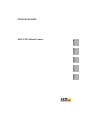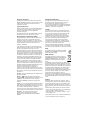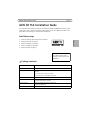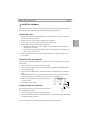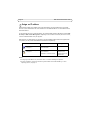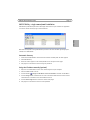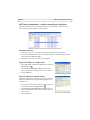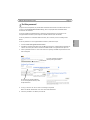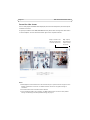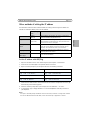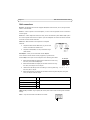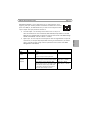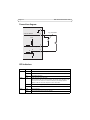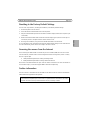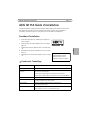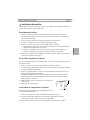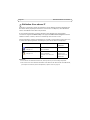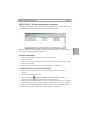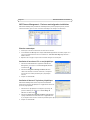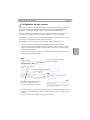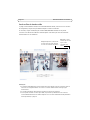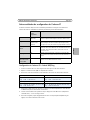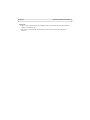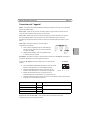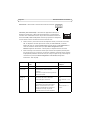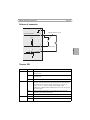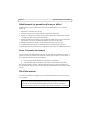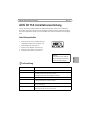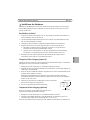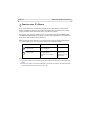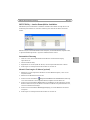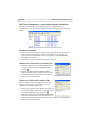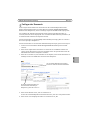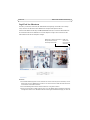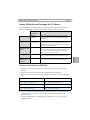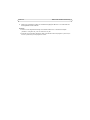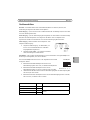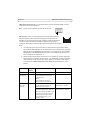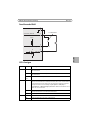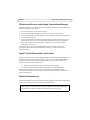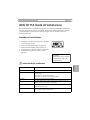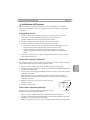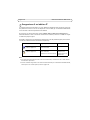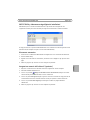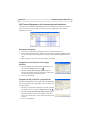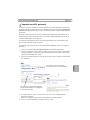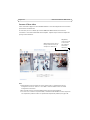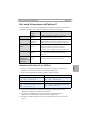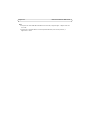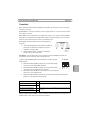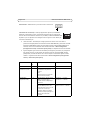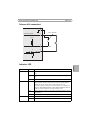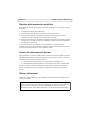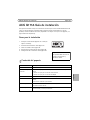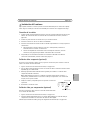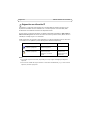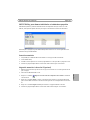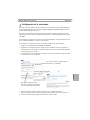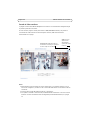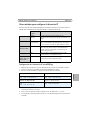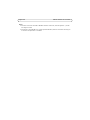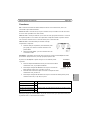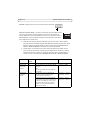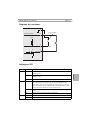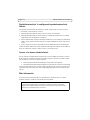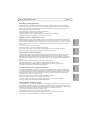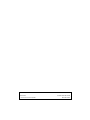Axis Q1755 60HZ 10-Pack/Bulk Guía de instalación
- Categoría
- Cámaras de seguridad
- Tipo
- Guía de instalación
Este manual también es adecuado para
La página se está cargando...
La página se está cargando...
La página se está cargando...
La página se está cargando...
La página se está cargando...
La página se está cargando...
La página se está cargando...
La página se está cargando...
La página se está cargando...
La página se está cargando...
La página se está cargando...
La página se está cargando...
La página se está cargando...
La página se está cargando...
La página se está cargando...
La página se está cargando...
La página se está cargando...
La página se está cargando...
La página se está cargando...
La página se está cargando...
La página se está cargando...
La página se está cargando...
La página se está cargando...
La página se está cargando...
La página se está cargando...
La página se está cargando...
La página se está cargando...
La página se está cargando...
La página se está cargando...
La página se está cargando...
La página se está cargando...
La página se está cargando...
La página se está cargando...
La página se está cargando...
La página se está cargando...
La página se está cargando...
La página se está cargando...
La página se está cargando...
La página se está cargando...
La página se está cargando...
La página se está cargando...
La página se está cargando...
La página se está cargando...
La página se está cargando...
La página se está cargando...
La página se está cargando...
La página se está cargando...
La página se está cargando...
La página se está cargando...
La página se está cargando...
La página se está cargando...
La página se está cargando...
La página se está cargando...
La página se está cargando...
La página se está cargando...
La página se está cargando...
La página se está cargando...
La página se está cargando...

AXIS Q1755 Guía de instalación Página 59
ESPAÑOL
AXIS Q1755 Guía de instalación
Esta guía de instalación incluye las instrucciones necesarias para instalar la AXIS Q1755 Cámara de
red en su red. Para obtener información sobre cualquier cuestión relacionada con el uso del
producto, consulte el Manual del usuario, disponible en el CD que se incluye en este paquete, o la
página www.axis.com/techsup.
Pasos para la instalación
1. Verifique el contenido del paquete con la lista que
aparece más abajo.
2. Presentación del hardware. Véase página 60.
3. Instale el hardware. Véase página 61.
4. Asignación de una dirección IP. Véase página 62.
5. Configuración de la contraseña. Véase página 65.
Contenido del paquete
Artículo Modelos/variantes/notas
Cámara de red AXIS Q1755 50Hz/60Hz
Conector del bloque de
terminales
(1) Conector de 4 pines para conectar dispositivos externos al terminal E/S
conector
(1) conector de 3 pines para la conexión de alimentación
(2) conector de 2 pines para la conexión RS-485/422
Soporte de cámara Soporte metálico suministrado con tornillos de montaje
CD CD de los productos de vídeo en red de AXIS, incluida la documentación del
producto,
herramientas de instalación y otro software
Material impreso Guía de instalación de AXIS Q1755 (este documento)
Documento de garantía de Axis
Accesorios opcionales Consulte nuestra Web www.axis.com para obtener información sobre accesorios
para alimentación y carcasas para exteriores
¡Importante!
Este producto debe utilizarse de
acuerdo a la legislación y
normativas locales.

Página 60 AXIS Q1755 Guía de instalación
Presentación del hardware
!
IMPORTANTE: - Para utilizar AXIS Q1755 en exteriores, debe instalarse en una carcasa
para exterior aprobada. Para obtener más información sobre cajas para exterior,
consulte la página www.axis.com.
Referencia (P/N) y número de serie (S/N).
Es posible que necesite el número de serie
durante la instalación.
LED indicador de red
LED indicador de estado
Conector de alimentación
véase página 69
Conector
de red
véase página 69
LED indicador de alimentación
Salida de audio
Micrófono
Conector E/S
véase página 69
Salida de vídeo
Ranura para la
tarjeta de memoria SD
Y/Pb/Pr/CVBS
Botón
CVBS
La cámara está diseñada para instalarla con el
Agujero para pared/techo
soporte
logotipo hacia abajo.
Entrada de audio
Botón de
control
Conector
RS-485/422

AXIS Q1755 Guía de instalación Página 61
ESPAÑOL
Instalación del hardware
Fije el soporte metálico a la cámara y utilice los tornillos adecuados para el material de la pared/
techo. Tenga en cuenta que la cámara está diseñada para instalarla con el logotipo hacia abajo.
Conexión de los cables
1. También puede conectar dispositivos externos, como por ejemplo, dispositivos de alarma. Para
obtener más información sobre los contactos de los conectores de terminales, consulte la
página 69.
2. También se puede conectar un altavoz activo y un micrófono externo.
3. Conecte la cámara a la red con un cable de red blindado.
4. Conecte la alimentación utilizando uno de los métodos especificados en la lista que aparece a
continuación:
• PoE (alimentación a través de Ethernet, clase 3). Si está disponible, se detectará
automáticamente al conectar el cable de red.
• Conecte un adaptador de alimentación externa al bloque de conectores; consulte
Conectores, en la página 69 para obtener información sobre la conexión.
5. Compruebe que los indicadores LED indican las condiciones adecuadas. Para obtener
información más detallada, consulte la tabla de la página 71.
Salida de vídeo compuesto (opcional)
Para realizar una instalación rápida y sencilla, siga estas instrucciones para visualizar la señal de
vídeo en un monitor de vídeo conectado.
1. Siga las instrucciones de Conexión de los cables, en la página 61.
2. Con un cable de vídeo compuesto, conecte un monitor de vídeo al conector de salida de vídeo
Pr/CVBS (rojo) en la AXIS Q1755.
3. Mantenga pulsado el botón CVBS durante 5 segundos para cambiar a la salida de vídeo
compuesto (modo de instalación).
Nota: AXIS Q1755 permanecerá en el modo de instalación durante dos (2) minutos y, a
continuación, automáticamente se convertirá a vídeo por componentes. Si se necesita más
tiempo, vuelva a pulsar el botón.
4. Coloque la cámara y compruebe que el área prevista se visualiza en
la pantalla.
5. Desconecte el monitor de vídeo.
Salida de vídeo por componentes (opcional)
Siga estas instrucciones para visualizar la señal de vídeo directamente
en un monitor de vídeo HDTV.
1. Siga las instrucciones de Conexión de los cables, en la página 61.
2. Conecte la AXIS Q1755 directamente a un monitor HDTV mediante un cable de vídeo por
componentes conectado a los conectores de salida de vídeo Y/Pb/Pr.
Cuando haya conectado los cables, prosiga con Asignación una dirección IP, en la página 62.
Botón CVBS (2 min.)
Conector CVBS

Página 62 AXIS Q1755 Guía de instalación
Asignación una dirección IP
Actualmente, la mayoría de redes disponen de un servidor DHCP que asigna direcciones IP a los
dispositivos conectados de forma automática. Si su red no dispone de un servidor DHCP, AXIS
Q1755 utilizará 192.168.0.90 como dirección IP predeterminada.
Si desea asignar una dirección IP estática, el método recomendado en Windows es AXIS IP Utility o
AXIS Camera Management. En función del número de cámaras que desee instalar, deberá utilizar el
método que se adapte mejor a sus necesidades.
Ambas aplicaciones son gratuitas y están disponibles en el CD del producto de vídeo en red de Axis
suministrado con este producto o pueden descargarse de www.axis.com/techsup.
Notas:
• Si no puede asignar la dirección IP, compruebe que no haya ningún cortafuegos que bloquee la
operación.
• Para ver otros métodos de asignar o detectar la dirección IP de AXIS Q1755, p. ej., en otros sistemas
operativos, consulte la página 67.
Método Recomendado para Sistema operativo
AXIS IP Utility
Consulte la página 63
Cámaras individuales
Instalaciones pequeñas
Windows
AXIS Camera Management
Consulte la página 64
Varias cámaras
Instalaciones grandes
Instalación en una subred
diferente
Windows 2000
Windows XP Pro
Windows 2003 Server
Windows Vista

AXIS Q1755 Guía de instalación Página 63
ESPAÑOL
AXIS IP Utility: para cámaras individuales o instalaciones pequeñas
AXIS IP Utility detecta y muestra automáticamente los dispositivos Axis que existen en la red.
Además, esta aplicación puede utilizarse para asignar manualmente una dirección IP estática.
Recuerde que el equipo que ejecute AXIS IP Utility debe instalarse en el mismo segmento de red
(subred física) que la AXIS Q1755.
Detección automática
1. Compruebe que la AXIS Q1755 está conectada a la red y que recibe alimentación.
2. Inicie AXIS IP Utility.
3. Cuando la cámara aparezca en la ventana, haga doble clic en ella para abrir su página de inicio.
4. Consulte la página 65 para obtener instrucciones sobre cómo asignar la contraseña.
Asignación manual de la dirección IP (opcional)
1. Obtenga una dirección IP que no esté en uso y que se encuentre en el mismo segmento de red
que su equipo.
2. Seleccione la AXIS Q1755 de la lista.
3. Haga clic en el botón Asignar nueva dirección IP al dispositivo seleccionado e introduzca
la dirección IP.
4. Haga clic en el botón Asignar y siga las instrucciones que aparecen en la pantalla. Recuerde
que la cámara debe reiniciarse en los dos minutos siguientes a la configuración de la dirección
IP.
5. Haga clic en el botón Página de inicio para acceder a las páginas Web de la cámara.
6. Consulte la página 65 para obtener instrucciones sobre cómo configurar la contraseña.

Página 64 AXIS Q1755 Guía de instalación
AXIS Camera Management: para varias cámaras e instalaciones
grandes
AXIS Camera Management puede detectar automáticamente varios dispositivos Axis, mostrar el
estado de la conexión, administrar las actualizaciones del firmware y configurar direcciones IP.
Detección automática
1. Compruebe que la cámara esté conectada a la red y que recibe alimentación.
2. Inicie AXIS Camera Management. Cuando la AXIS Q1755 aparezca en la ventana, haga clic con
el botón derecho en el enlace y seleccione Página inicial de Live View.
3. Consulte la página 65 para obtener instrucciones sobre cómo configurar la contraseña.
Asignación de una dirección IP en un dispositivo
individual
1. Seleccione AXIS Q1755 en AXIS Camera Management y haga
clic en el botón Asignar IP
2. Seleccione Asignar la dirección siguiente e introduzca la
dirección IP, la máscara de subred y el enrutador
predeterminado que utilizará el dispositivo.
3. Haga clic en el botón OK.
Asignación de direcciones IP en varios dispositivos
AXIS Camera Management acelera el proceso de asignación de
direcciones IP en varios dispositivos indicando direcciones IP
disponibles dentro de un intervalo especificado.
1. Seleccione los dispositivos que desee configurar (se pueden
seleccionar varios modelos) y haga clic en el botón Asignar
IP.
2. Seleccione Assignar el siguiente intervalo de direcciones IP e
introduzca las direcciones IP, la máscara de subred y el
enrutador predeterminado que utilizará el dispositivo.
3. Haga clic en el botón OK.

AXIS Q1755 Guía de instalación Página 65
ESPAÑOL
Configuración de la contraseña
Para poder acceder al producto, hay que configurar la contraseña del usuario predeterminado para
el administrador root. Aparecerá el cuadro de diálogo ‘Configurar contraseña de root’ cuando se
acceda a AXIS Q1755 por primera vez.
Para evitar la intercepción de la contraseña de root cuando se configura, este proceso se puede
realizar a través de una conexión HTTPS cifrada, que precisa un certificado HTTPS (consulte la nota
más abajo).
Para configurar la contraseña a través de una conexión HTTP estándar, escríbala directamente en el
primer cuadro de diálogo que se muestra a continuación.
Para configurar la contraseña a través de una conexión HTTPS cifrada, siga estos pasos:
1. Haga clic en el botón Crear un certificado de autofirma.
2. Proporcione la información que se le solicita y haga clic en OK. Se creará el certificado y se
podrá configurar la contraseña con seguridad. Todo el tráfico hacia y desde AXIS Q1755 estará
cifrado a partir de este momento.
3. A continuación, escriba una contraseña y vuelva a escribirla para confirmarla. Haga clic en OK.
La contraseña ya se ha configurado.
4. Para iniciar sesión, escriba el nombre de usuario 'root' en el cuadro de diálogo.
Nota: El nombre de usuario predeterminado para el administrador root no se puede borrar.
5. Escriba la contraseña que introdujo anteriormente y haga clic en OK.
Para configurar directamente la
contraseña a través de una conexión
sin cifrar, escriba aquí la contraseña.
Para crear una conexión HTTPS, empiece
haciendo clic en este botón.

Página 66 AXIS Q1755 Guía de instalación
Acceda al vídeo continuo
La página Live View de la AXIS Q1755 aparece con enlaces a las herramientas de configuración que
le permiten personalizar la cámara.
En caso necesario, haga clic en Yes para instalar el AMC (AXIS Media Control) y así permitir la
visualización de vídeo continuo en Internet Explorer. Para ello, debe tener derechos de
administrador en su equipo.
Notas:
• HTTPS (Hypertext Transfer Protocol over Secure Socket Layer) es un protocolo usado para cifrar el
tráfico entre navegadores y servidores en red. El certificado HTTPS controla el intercambio cifrado de
información.
• El usuario administrador root predeterminado no se puede borrar.
• Si ha perdido u olvidado la contraseña root, la AXIS Q1755 debe restablecerse a los valores iniciales
de fábrica. Consulte Restablecimiento de la configuración predeterminada de fábrica, en la página
72.
Configuración: proporciona todas las
herramientas necesarias para configurar
la cámara según sus necesidades.
Ayuda: presenta
ayuda en línea
sobre todos los
aspectos del uso de
la cámara.

AXIS Q1755 Guía de instalación Página 67
ESPAÑOL
Otros métodos para configurar la dirección IP
Esta tabla presenta otros métodos disponibles para configurar o detectar la dirección IP. Todos los
métodos están habilitados de forma predeterminada y es posible deshabilitarlos.
Configuración de la dirección IP con ARP/Ping
1. Adquiera una dirección IP en el mismo segmento de red en el que está conectado su equipo.
2. Localice el número de serie (S/N) en la etiqueta de producto de la cámara.
3. Abra una línea de comando en su equipo y escriba los comandos siguientes:
4. Compruebe que el cable de red está conectado a la cámara y desconecte y vuelva a conectar la
corriente para iniciarla o reiniciarla.
5. Cierre la línea de comando cuando vea “Reply from de 192.168.0.125:” ...’ o similar.
6. En el explorador, escriba http://<dirección IP> en el campo Ubicación/Dirección y pulse Intro en
el teclado.
Uso en sistema
operativo
Notas
UPnP™
Windows
(ME o XP)
La cámara se detecta y añade a “Mis sitios de red”
automáticamente, siempre que esta opción esté habilitada en el
equipo.
Bonjour
MAC OSX
(10.4 o posterior)
Aplicable a navegadores compatibles con Bonjour. Navegue
hasta el favorito Bonjour™ del explorador (p. ej., Safari) y haga
clic en el vínculo para acceder a las páginas Web de la cámara.
Servicio de DNS
dinámico de AXIS
Todos Servicio gratuito suministrado por Axis que permite instalar la
cámara de forma rápida y sencilla. Es necesario disponer de
conexión a Internet sin proxy HTTP. Para más información,
consulte www.axiscam.net.
ARP/Ping
Todos Véase más adelante. El comando debe emitirse en los dos
minutos posteriores al encendido de la cámara.
Acceso a las
páginas admin. del
servidor DHCP
Todos Para acceder a las páginas admin. del servidor DHCP en red,
consulte la documentación propia del servidor.
Sintaxis en Windows: Ejemplo en Windows
arp -s <Dirección IP> <Número de serie>
ping -l 408 -t <Dirección IP>
arp -s 192.168.0.125 00-40-8c-18-10-00
ping -l 408 -t 192.168.0.125
Sintaxis en UNIX/Linux/Mac: Ejemplo en UNIX/Linux/Mac:
arp -s <Dirección IP> <Número de serie>
temp
ping -s 408 <Dirección IP>
arp -s 192.168.0.125 00:40:8c:18:10:00 temp
ping -s 408 192.168.0.125

Página 68 AXIS Q1755 Guía de instalación
Notas:
• Para abrir una línea de comando en Windows: desde el menú Inicio, seleccione Ejecutar... y escriba
cmd. Haga clic en OK.
• Para utilizar el comando ARP en un sistema operativo Mac OS X, utilice la herramienta Terminal, que
se encuentra en Aplicaciones > Utilidades.

AXIS Q1755 Guía de instalación Página 69
ESPAÑOL
Conectores
Red - Conector Ethernet RJ-45. Admite PoE (alimentación a través de Ethernet, clase 3). Se
recomienda emplear cables blindados.
Entrada de audio - Conector de 3,5 mm para micrófono mono, o entrada de línea de señal mono
(se usa el canal izquierdo de una señal estéreo).
Salida de audio - Salida para audio de 3,5 mm (nivel de línea) que puede conectarse a un sistema
de megafonía pública o a un altavoz con amplificador incorporado. También se pueden conectar
unos auriculares. Debe utilizarse un conector estéreo para la salida de audio.
Salida de vídeo - Conectores RCA para salida de vídeo por
componentes o compuesto.
• Salida de vídeo por componentes para vídeo HDTV, como
por ejemplo, una cámara de entrada conectada a una
pantalla HDTV
• Vídeo compuesto (CVBS) – para una instalación fácil con
un monitor de vídeo
RS-485/422 - dos bloques de terminales de 2 pines para la interfaz serie RS-485/422 utilizada
para controlar equipos auxiliares, como por ejemplo, dispositivos PTZ.
El puerto serie RS-485/422 se puede configurar en los modos de puerto
siguientes:
• Puerto semidúplex RS-485 bidireccional para transmisión de datos
mediante dos hilos, un par RX/TX combinado.
• Puerto dúplex completo RS-485 bidireccional para transmisión de
datos mediante cuatro hilos, un par RX y un par TX.
• Puerto RS-422 unidireccional para transmisión o recepción de datos
mediante dos hilos, par RX o TX.
• Puerto dúplex completo RS-422 bidireccional para transmisión de datos (punto a punto)
mediante cuatro hilos, un par RX y un par TX.
Ranura para tarjeta de memoria SDHC - Tarjeta de memoria SD de gran capacidad utilizada para
la grabación local y el almacenamiento extraíble.
Función Pin Notas
RS 485/422TX(A) 1 Par TX para RS-422 y RS-485 de 4 hilos
RS 485/422TX(B) 2
RS-485A alt RS-485/422RX(A) 3 Par RX para todos los modos (RX/TX combinado para RS-485 de 2 hilos)
RS-485B alt RS-485/422RX(B) 4
4
321
Pines
RS-485/422
RX/TX TX

Página 70 AXIS Q1755 Guía de instalación
Indicador - Bloque de terminales de 3 pines 8-20 VCC o 20-24 VCA
Conector de terminal de E/S - Se utiliza en aplicaciones tales como detección de
movimiento, activación de eventos, grabación a intervalos y notificaciones de
alarmas. Además de un pin de alimentación auxiliar y un pin de toma de tierra, la
AXIS Q1755 tiene 2 pines que pueden configurarse como entrada o salida. Estos
pines proporcionan la interfaz para:
• Salida de transistor: Para conectar dispositivos externos como relés y LEDs. Se pueden
activar dispositivos conectados mediante AXIS VAPIX API, los botones de salida de la página
En vivo o mediante un tipo de evento. La salida se mostrará activa (Configuración de
eventos > Estado del puerto) si el dispositivo de alarma está activado.
• Entrada digital: una entrada de alarma para conectar dispositivos que puedan alternar
entre circuito cerrado y abierto, como por ejemplo: PIR, contactos de puertas y ventanas,
detectores de rotura de cristales, etc. Cuando se recibe una señal, el estado cambia y la
entrada se vuelve activa (indicado en Configuración de eventos > Estado del puerto).
Función Número
de pin
Notas Especificaciones
GND 1 Toma de tierra
Alimentación
de 3,3 V CC
auxiliar
2 Este pin puede usarse para alimentar equipos
auxiliares.
Nota:
Este pin sólo se puede usar como salida de
alimentación.
Carga máx. = 250mA
Configurable
(entrada o
salida)
3 - 4 Entrada digital: conecte a GND (toma de
tierra) para activarla o déjela suelta (o
desconectada) para desactivarla.
Entrada mín. = - 40 V CC
Entrada máx. = + 40 V
CC
Salida digital: utilice un transistor NFET de
drenaje abierto con la fuente conectada al pin
de toma de tierra (GND). Si se utiliza con un
relé externo, debe conectarse un diodo en
paralelo a la carga como protección ante
oscilaciones de voltaje.
Carga máx. = 100 mA
Voltaje máx. = + 40 V CC
+
~
~
4321

AXIS Q1755 Guía de instalación Página 71
ESPAÑOL
Diagrama de conexiones
Indicadores LED
LED Color Indicación
Red Verde Fijo para indicar la conexión a una red de 100 Mbits/s. Parpadea para indicar
actividad en la red.
Ámbar Fijo para indicar la conexión a una red de 10 Mbits/s. Parpadea para indicar
actividad en la red.
Apagado Desconexión de la red.
Estado Verde Fijo para indicar funcionamiento normal.
Nota: Puede configurarse el LED de estado para que esté apagado durante el
funcionamiento normal o para que parpadee únicamente cuando se accede a la
cámara. Para configurarlo, vaya a Configuración > Opciones del sistema > LED.
Para más información, consulte los archivos de ayuda en línea.
Ámbar Fijo durante el inicio o durante el restablecimiento de los valores o la configuración
iniciales.
Rojo Parpadeo lento si no se puede realizar una actualización.
Indicador Verde Funcionamiento normal.
Ámbar Parpadeo en verde/ámbar durante la actualización del firmware.
AXIS Q1755
3,3V máx., 250mA
1
2
3
4
p. ej., pulsador
D
S
G
E/S configurada como entrada
E/S configurada como salida
3,3V

Página 72 AXIS Q1755 Guía de instalación
Restablecimiento de la configuración predeterminada de
fábrica
Esta operación restaurará todos los parámetros, incluida la dirección IP, a los valores iniciales:
1. Desconecte la alimentación de la cámara.
2. Mantenga pulsado el botón de Control y vuelva a conectar la alimentación.
3. Mantenga pulsado el botón de control hasta que el indicador de estado emita una luz ámbar
(puede tardar hasta 15 segundos en encenderse).
4. Suelte el botón Control. Cuando el indicador de estado emita una luz verde (lo que puede tardar
hasta 1 minuto), habrá finalizado el proceso y se habrán restablecido los valores iniciales de la
cámara.
5. Vuelva a asignar la dirección IP, utilizando uno de los métodos descritos en este documento.
También es posible restablecer los valores predeterminados originales mediante la interfaz Web. Si
desea más información, consulte la ayuda en línea o el manual del usuario.
Acceso a la cámara desde Internet
Una vez instalada, su AXIS Q1755 es accesible desde su red local (LAN). Para acceder a la cámara
desde Internet, los enrutadores (routers) de red deben configurarse para permitir tráfico entrante,
que normalmente se realiza en un puerto específico.
• Puerto HTTP (puerto 80 predeterminado) para visualización y configuración
• Puerto RTSP (puerto 554 predeterminado) para visualización de secuencias de vídeo H.264
Consulte la documentación de su enrutador (router) para obtener más instrucciones. Si desea más
información sobre éste y otros temas, visite la página Web de soporte de Axis en www.axis.com/
techsup
Más información
El manual del usuario está disponible en el sitio Web de Axis, www.axis.com, o en el CD de
productos de vídeo en red de Axis suministrado con este producto.
Un consejo:
Visite www.axis.com/techsup para comprobar si existe algún firmware actualizado
disponible para su AXIS Q1755. Para consultar la versión firmware que tiene instalada
actualmente, vaya a Configuración > Acerca de.

AXIS Q1755 Installation Guide Page 73
ENGLISH DEUTSCH
ITALIANO
ESPAÑOL
FRAN
Ç
AIS
Safety Notice - Battery Replacement
The AXIS Q1755 uses a 3.0V CR2032 Lithium battery as the power supply for its internal real-time clock (RTC).
Under normal conditions this battery will last for a minimum of 5 years. Low battery power affects the operation of
the RTC, causing it to reset at every power-up. A log message will appear when the battery needs replacing. The
battery should not be replaced unless required!
• If the battery does need replacing, please observe the following:
• Danger of Explosion if battery is incorrectly replaced
• Replace only with the same or equivalent battery, as recommended by the manufacturer.
• Dispose of used batteries according to the manufacturer's instructions.
Consignes de sécurité - Remplacement de la pile
L'AXIS Q1755 utilise une pile au lithium CR2032 (3 V) pour l'alimentation de son horloge temps réel (HTR) interne.
Dans des conditions d'utilisation normales, la durée de vie de cette pile est d'au moins 5 ans. Si la pile est faible, le
fonctionnement de l'horloge temps réel est affecté et celle-ci se réinitialise à chaque mise en marche. Un message
de journal apparaît lorsqu'il est nécessaire de remplacer la pile. La pile ne doit être remplacée que si cela s'avère
nécessaire !
Si c'est le cas, observez les consignes suivantes :
• Danger d'explosion si la pile n'est pas remplacée correctement
• Ne remplacez la pile que par le même modèle ou un modèle équivalent recommandé par le fabricant.
• Débarrassez-vous des piles usagées conformément aux instructions du fabricant.
Sicherheitshinweis zum Batterieaustausch
Die AXIS Q1755 benötigt eine Lithium-Batterie CR2032 3,0 V, um die interne Echtzeituhr (RTC) zu versorgen. Die
Lebensdauer dieser Batterie beträgt unter normalen Betriebsbedingungen mindestens 5 Jahre. Bei niedrigem
Batteriestand muss die RTC bei jedem Einschalten nachgestellt werden. Es wird eine Protokollnachricht angezeigt,
wenn die Batterie ausgetauscht werden muss. Die Batterie sollte nur wenn unbedingt erforderlich ausgetauscht
werden.
Wenn die Batterie ausgetauscht werden muss, beachten Sie diese Hinweise:
• Es besteht Explosionsgefahr, wenn die Batterie nicht ordnungsgemäß eingesetzt wurde.
• Nur gegen vom Hersteller empfohlene Batterien desselben oder eines ähnlichen Typs austauschen.
• Entsorgen benutzter Batterien gemäß den Herstellervorgaben.
Informazioni sulla sicurezza - Sostituzione della batteria
Per il dispositivo AXIS Q1755 viene utilizzata una batteria al litio CR2032 3.0 V per l'alimentazione dell'orologio
interno in tempo reale (RTC). In condizioni di normale utilizzo, questa batteria ha una durata minima di 5 anni. Se la
carica della batteria non è sufficiente, il dispositivo RTC non funziona correttamente causando il ripristino delle
impostazioni ad ogni accensione. Viene visualizzato un messaggio di registro quando è necessario sostituire la
batteria. Sostituire la batteria solo quando richiesto.
Qualora sia necessario sostituire la batteria, attenersi alle seguenti indicazioni:
• Pericolo di esplosione se la batteria viene sostituita in modo errato.
• Sostituire la batteria solo con una dello stesso tipo o equivalente, come consigliato dal produttore.
• Smaltire le batterie usate secondo quanto stabilito dal produttore.
Aviso de seguridad - Sustitución de la pila
La AXIS Q1755 utiliza una pila de litio CR2032 de 3,0 V como fuente de alimentación para el reloj en tiempo real
interno (RTC). En condiciones normales, esta pila dura 5 años como mínimo. Si la alimentación de la pila es baja, el
funcionamiento del RTC se ve afectado y se restablece después de cada arranque. Aparecerá un mensaje de registro
cuando sea necesario cambiar la pila. La pila no debe reemplazarse a menos que sea necesario.
Tenga en cuenta las indicaciones siguientes al cambiar la pila:
• Existe peligro de explosión si la pila no se cambia de forma correcta
• Sustitúyala sólo con una pila del mismo tipo o equivalente, según la recomendación del fabricante.
• Deseche las pilas usadas de acuerdo con las instrucciones del fabricante.
La página se está cargando...
Transcripción de documentos
AXIS Q1755 Guía de instalación Página 59 AXIS Q1755 Guía de instalación Esta guía de instalación incluye las instrucciones necesarias para instalar la AXIS Q1755 Cámara de red en su red. Para obtener información sobre cualquier cuestión relacionada con el uso del producto, consulte el Manual del usuario, disponible en el CD que se incluye en este paquete, o la página www.axis.com/techsup. Pasos para la instalación 1. Verifique el contenido del paquete con la lista que aparece más abajo. 2. Presentación del hardware. Véase página 60. 3. Instale el hardware. Véase página 61. 4. Asignación de una dirección IP. Véase página 62. 5. Configuración de la contraseña. Véase página 65. ¡Importante! Este producto debe utilizarse de acuerdo a la legislación y normativas locales. Contenido del paquete Artículo Modelos/variantes/notas AXIS Q1755 50Hz/60Hz Conector del bloque de terminales (1) Conector de 4 pines para conectar dispositivos externos al terminal E/S conector (1) conector de 3 pines para la conexión de alimentación (2) conector de 2 pines para la conexión RS-485/422 Soporte de cámara Soporte metálico suministrado con tornillos de montaje CD CD de los productos de vídeo en red de AXIS, incluida la documentación del producto, herramientas de instalación y otro software Material impreso Guía de instalación de AXIS Q1755 (este documento) Documento de garantía de Axis Accesorios opcionales Consulte nuestra Web www.axis.com para obtener información sobre accesorios para alimentación y carcasas para exteriores ESPAÑOL Cámara de red Página 60 AXIS Q1755 Guía de instalación Presentación del hardware Agujero para pared/techo soporte La cámara está diseñada para instalarla con el logotipo hacia abajo. Conector de red véase página 69 LED indicador de estado Salida de vídeo Y/Pb/Pr/CVBS Micrófono Botón CVBS Entrada de audio Salida de audio Ranura para la tarjeta de memoria SD Conector RS-485/422 Conector de alimentación véase página 69 Conector E/S véase página 69 LED indicador de alimentación LED indicador de red Botón de control Referencia (P/N) y número de serie (S/N). Es posible que necesite el número de serie durante la instalación. ! IMPORTANTE: - Para utilizar AXIS Q1755 en exteriores, debe instalarse en una carcasa para exterior aprobada. Para obtener más información sobre cajas para exterior, consulte la página www.axis.com. AXIS Q1755 Guía de instalación Página 61 Instalación del hardware Fije el soporte metálico a la cámara y utilice los tornillos adecuados para el material de la pared/ techo. Tenga en cuenta que la cámara está diseñada para instalarla con el logotipo hacia abajo. Conexión de los cables 1. También puede conectar dispositivos externos, como por ejemplo, dispositivos de alarma. Para obtener más información sobre los contactos de los conectores de terminales, consulte la página 69. 2. También se puede conectar un altavoz activo y un micrófono externo. 3. Conecte la cámara a la red con un cable de red blindado. 4. Conecte la alimentación utilizando uno de los métodos especificados en la lista que aparece a continuación: • PoE (alimentación a través de Ethernet, clase 3). Si está disponible, se detectará automáticamente al conectar el cable de red. • Conecte un adaptador de alimentación externa al bloque de conectores; consulte Conectores, en la página 69 para obtener información sobre la conexión. 5. Compruebe que los indicadores LED indican las condiciones adecuadas. Para obtener información más detallada, consulte la tabla de la página 71. Salida de vídeo compuesto (opcional) Para realizar una instalación rápida y sencilla, siga estas instrucciones para visualizar la señal de vídeo en un monitor de vídeo conectado. Salida de vídeo por componentes (opcional) Siga estas instrucciones para visualizar la señal de vídeo directamente en un monitor de vídeo HDTV. Botón CVBS (2 min.) 1. Siga las instrucciones de Conexión de los cables, en la página 61. 2. Conecte la AXIS Q1755 directamente a un monitor HDTV mediante un cable de vídeo por componentes conectado a los conectores de salida de vídeo Y/Pb/Pr. Cuando haya conectado los cables, prosiga con Asignación una dirección IP, en la página 62. ESPAÑOL 1. Siga las instrucciones de Conexión de los cables, en la página 61. 2. Con un cable de vídeo compuesto, conecte un monitor de vídeo al conector de salida de vídeo Pr/CVBS (rojo) en la AXIS Q1755. 3. Mantenga pulsado el botón CVBS durante 5 segundos para cambiar a la salida de vídeo compuesto (modo de instalación). Nota: AXIS Q1755 permanecerá en el modo de instalación durante dos (2) minutos y, a continuación, automáticamente se convertirá a vídeo por componentes. Si se necesita más tiempo, vuelva a pulsar el botón. Conector CVBS 4. Coloque la cámara y compruebe que el área prevista se visualiza en la pantalla. 5. Desconecte el monitor de vídeo. Página 62 AXIS Q1755 Guía de instalación Asignación una dirección IP Actualmente, la mayoría de redes disponen de un servidor DHCP que asigna direcciones IP a los dispositivos conectados de forma automática. Si su red no dispone de un servidor DHCP, AXIS Q1755 utilizará 192.168.0.90 como dirección IP predeterminada. Si desea asignar una dirección IP estática, el método recomendado en Windows es AXIS IP Utility o AXIS Camera Management. En función del número de cámaras que desee instalar, deberá utilizar el método que se adapte mejor a sus necesidades. Ambas aplicaciones son gratuitas y están disponibles en el CD del producto de vídeo en red de Axis suministrado con este producto o pueden descargarse de www.axis.com/techsup. Método Recomendado para Sistema operativo AXIS IP Utility Consulte la página 63 Cámaras individuales Instalaciones pequeñas Windows AXIS Camera Management Consulte la página 64 Varias cámaras Instalaciones grandes Instalación en una subred diferente Windows 2000 Windows XP Pro Windows 2003 Server Windows Vista Notas: • Si no puede asignar la dirección IP, compruebe que no haya ningún cortafuegos que bloquee la operación. • Para ver otros métodos de asignar o detectar la dirección IP de AXIS Q1755, p. ej., en otros sistemas operativos, consulte la página 67. AXIS Q1755 Guía de instalación Página 63 AXIS IP Utility: para cámaras individuales o instalaciones pequeñas AXIS IP Utility detecta y muestra automáticamente los dispositivos Axis que existen en la red. Además, esta aplicación puede utilizarse para asignar manualmente una dirección IP estática. Recuerde que el equipo que ejecute AXIS IP Utility debe instalarse en el mismo segmento de red (subred física) que la AXIS Q1755. Detección automática 1. 2. 3. 4. Compruebe que la AXIS Q1755 está conectada a la red y que recibe alimentación. Inicie AXIS IP Utility. Cuando la cámara aparezca en la ventana, haga doble clic en ella para abrir su página de inicio. Consulte la página 65 para obtener instrucciones sobre cómo asignar la contraseña. Asignación manual de la dirección IP (opcional) 1. Obtenga una dirección IP que no esté en uso y que se encuentre en el mismo segmento de red que su equipo. 2. Seleccione la AXIS Q1755 de la lista. ESPAÑOL 3. Haga clic en el botón Asignar nueva dirección IP al dispositivo seleccionado e introduzca la dirección IP. 4. Haga clic en el botón Asignar y siga las instrucciones que aparecen en la pantalla. Recuerde que la cámara debe reiniciarse en los dos minutos siguientes a la configuración de la dirección IP. 5. Haga clic en el botón Página de inicio para acceder a las páginas Web de la cámara. 6. Consulte la página 65 para obtener instrucciones sobre cómo configurar la contraseña. Página 64 AXIS Q1755 Guía de instalación AXIS Camera Management: para varias cámaras e instalaciones grandes AXIS Camera Management puede detectar automáticamente varios dispositivos Axis, mostrar el estado de la conexión, administrar las actualizaciones del firmware y configurar direcciones IP. Detección automática 1. Compruebe que la cámara esté conectada a la red y que recibe alimentación. 2. Inicie AXIS Camera Management. Cuando la AXIS Q1755 aparezca en la ventana, haga clic con el botón derecho en el enlace y seleccione Página inicial de Live View. 3. Consulte la página 65 para obtener instrucciones sobre cómo configurar la contraseña. Asignación de una dirección IP en un dispositivo individual 1. Seleccione AXIS Q1755 en AXIS Camera Management y haga clic en el botón Asignar IP 2. Seleccione Asignar la dirección siguiente e introduzca la dirección IP, la máscara de subred y el enrutador predeterminado que utilizará el dispositivo. 3. Haga clic en el botón OK. Asignación de direcciones IP en varios dispositivos AXIS Camera Management acelera el proceso de asignación de direcciones IP en varios dispositivos indicando direcciones IP disponibles dentro de un intervalo especificado. 1. Seleccione los dispositivos que desee configurar (se pueden seleccionar varios modelos) y haga clic en el botón Asignar IP. 2. Seleccione Assignar el siguiente intervalo de direcciones IP e introduzca las direcciones IP, la máscara de subred y el enrutador predeterminado que utilizará el dispositivo. 3. Haga clic en el botón OK. AXIS Q1755 Guía de instalación Página 65 Configuración de la contraseña Para poder acceder al producto, hay que configurar la contraseña del usuario predeterminado para el administrador root. Aparecerá el cuadro de diálogo ‘Configurar contraseña de root’ cuando se acceda a AXIS Q1755 por primera vez. Para evitar la intercepción de la contraseña de root cuando se configura, este proceso se puede realizar a través de una conexión HTTPS cifrada, que precisa un certificado HTTPS (consulte la nota más abajo). Para configurar la contraseña a través de una conexión HTTP estándar, escríbala directamente en el primer cuadro de diálogo que se muestra a continuación. Para configurar la contraseña a través de una conexión HTTPS cifrada, siga estos pasos: 1. Haga clic en el botón Crear un certificado de autofirma. 2. Proporcione la información que se le solicita y haga clic en OK. Se creará el certificado y se podrá configurar la contraseña con seguridad. Todo el tráfico hacia y desde AXIS Q1755 estará cifrado a partir de este momento. 3. A continuación, escriba una contraseña y vuelva a escribirla para confirmarla. Haga clic en OK. La contraseña ya se ha configurado. Para crear una conexión HTTPS, empiece haciendo clic en este botón. ESPAÑOL Para configurar directamente la contraseña a través de una conexión sin cifrar, escriba aquí la contraseña. 4. Para iniciar sesión, escriba el nombre de usuario 'root' en el cuadro de diálogo. Nota: El nombre de usuario predeterminado para el administrador root no se puede borrar. 5. Escriba la contraseña que introdujo anteriormente y haga clic en OK. Página 66 AXIS Q1755 Guía de instalación Acceda al vídeo continuo La página Live View de la AXIS Q1755 aparece con enlaces a las herramientas de configuración que le permiten personalizar la cámara. En caso necesario, haga clic en Yes para instalar el AMC (AXIS Media Control) y así permitir la visualización de vídeo continuo en Internet Explorer. Para ello, debe tener derechos de administrador en su equipo. Configuración: proporciona todas las herramientas necesarias para configurar la cámara según sus necesidades. Ayuda: presenta ayuda en línea sobre todos los aspectos del uso de la cámara. Notas: • HTTPS (Hypertext Transfer Protocol over Secure Socket Layer) es un protocolo usado para cifrar el tráfico entre navegadores y servidores en red. El certificado HTTPS controla el intercambio cifrado de información. • El usuario administrador root predeterminado no se puede borrar. • Si ha perdido u olvidado la contraseña root, la AXIS Q1755 debe restablecerse a los valores iniciales de fábrica. Consulte Restablecimiento de la configuración predeterminada de fábrica, en la página 72. AXIS Q1755 Guía de instalación Página 67 Otros métodos para configurar la dirección IP Esta tabla presenta otros métodos disponibles para configurar o detectar la dirección IP. Todos los métodos están habilitados de forma predeterminada y es posible deshabilitarlos. Uso en sistema operativo Notas UPnP™ Windows (ME o XP) La cámara se detecta y añade a “Mis sitios de red” automáticamente, siempre que esta opción esté habilitada en el equipo. Bonjour MAC OSX (10.4 o posterior) Aplicable a navegadores compatibles con Bonjour. Navegue hasta el favorito Bonjour™ del explorador (p. ej., Safari) y haga clic en el vínculo para acceder a las páginas Web de la cámara. Servicio de DNS dinámico de AXIS Todos Servicio gratuito suministrado por Axis que permite instalar la cámara de forma rápida y sencilla. Es necesario disponer de conexión a Internet sin proxy HTTP. Para más información, consulte www.axiscam.net. ARP/Ping Todos Véase más adelante. El comando debe emitirse en los dos minutos posteriores al encendido de la cámara. Acceso a las páginas admin. del servidor DHCP Todos Para acceder a las páginas admin. del servidor DHCP en red, consulte la documentación propia del servidor. Configuración de la dirección IP con ARP/Ping 1. Adquiera una dirección IP en el mismo segmento de red en el que está conectado su equipo. 2. Localice el número de serie (S/N) en la etiqueta de producto de la cámara. 3. Abra una línea de comando en su equipo y escriba los comandos siguientes: Ejemplo en Windows arp -s <Dirección IP> <Número de serie> ping -l 408 -t <Dirección IP> arp -s 192.168.0.125 00-40-8c-18-10-00 ping -l 408 -t 192.168.0.125 Sintaxis en UNIX/Linux/Mac: Ejemplo en UNIX/Linux/Mac: arp -s <Dirección IP> <Número de serie> temp ping -s 408 <Dirección IP> arp -s 192.168.0.125 00:40:8c:18:10:00 temp ping -s 408 192.168.0.125 4. Compruebe que el cable de red está conectado a la cámara y desconecte y vuelva a conectar la corriente para iniciarla o reiniciarla. 5. Cierre la línea de comando cuando vea “Reply from de 192.168.0.125:” ...’ o similar. 6. En el explorador, escriba http://<dirección IP> en el campo Ubicación/Dirección y pulse Intro en el teclado. ESPAÑOL Sintaxis en Windows: Página 68 AXIS Q1755 Guía de instalación Notas: • Para abrir una línea de comando en Windows: desde el menú Inicio, seleccione Ejecutar... y escriba cmd. Haga clic en OK. • Para utilizar el comando ARP en un sistema operativo Mac OS X, utilice la herramienta Terminal, que se encuentra en Aplicaciones > Utilidades. AXIS Q1755 Guía de instalación Página 69 Conectores Red - Conector Ethernet RJ-45. Admite PoE (alimentación a través de Ethernet, clase 3). Se recomienda emplear cables blindados. Entrada de audio - Conector de 3,5 mm para micrófono mono, o entrada de línea de señal mono (se usa el canal izquierdo de una señal estéreo). Salida de audio - Salida para audio de 3,5 mm (nivel de línea) que puede conectarse a un sistema de megafonía pública o a un altavoz con amplificador incorporado. También se pueden conectar unos auriculares. Debe utilizarse un conector estéreo para la salida de audio. Salida de vídeo - Conectores RCA para salida de vídeo por componentes o compuesto. • • Salida de vídeo por componentes para vídeo HDTV, como por ejemplo, una cámara de entrada conectada a una pantalla HDTV Vídeo compuesto (CVBS) – para una instalación fácil con un monitor de vídeo RS-485/422 - dos bloques de terminales de 2 pines para la interfaz serie RS-485/422 utilizada para controlar equipos auxiliares, como por ejemplo, dispositivos PTZ. El puerto serie RS-485/422 se puede configurar en los modos de puerto siguientes: • • • Puerto semidúplex RS-485 bidireccional para transmisión de datos mediante dos hilos, un par RX/TX combinado. RX/TX TX Puerto dúplex completo RS-485 bidireccional para transmisión de Pines 4 3 2 1 datos mediante cuatro hilos, un par RX y un par TX. Puerto RS-422 unidireccional para transmisión o recepción de datos mediante dos hilos, par RX o TX. Puerto dúplex completo RS-422 bidireccional para transmisión de datos (punto a punto) mediante cuatro hilos, un par RX y un par TX. Función Pin Notas RS 485/422TX(A) 1 Par TX para RS-422 y RS-485 de 4 hilos RS 485/422TX(B) 2 RS-485A alt RS-485/422RX(A) 3 Par RX para todos los modos (RX/TX combinado para RS-485 de 2 hilos) RS-485B alt RS-485/422RX(B) 4 Ranura para tarjeta de memoria SDHC - Tarjeta de memoria SD de gran capacidad utilizada para la grabación local y el almacenamiento extraíble. ESPAÑOL • RS-485/422 Página 70 AXIS Q1755 Guía de instalación Indicador - Bloque de terminales de 3 pines 8-20 VCC o 20-24 VCA + ~ ~ Conector de terminal de E/S - Se utiliza en aplicaciones tales como detección de movimiento, activación de eventos, grabación a intervalos y notificaciones de alarmas. Además de un pin de alimentación auxiliar y un pin de toma de tierra, la AXIS Q1755 tiene 2 pines que pueden configurarse como entrada o salida. Estos pines proporcionan la interfaz para: • • 4 3 2 1 Salida de transistor: Para conectar dispositivos externos como relés y LEDs. Se pueden activar dispositivos conectados mediante AXIS VAPIX API, los botones de salida de la página En vivo o mediante un tipo de evento. La salida se mostrará activa (Configuración de eventos > Estado del puerto) si el dispositivo de alarma está activado. Entrada digital: una entrada de alarma para conectar dispositivos que puedan alternar entre circuito cerrado y abierto, como por ejemplo: PIR, contactos de puertas y ventanas, detectores de rotura de cristales, etc. Cuando se recibe una señal, el estado cambia y la entrada se vuelve activa (indicado en Configuración de eventos > Estado del puerto). Función Número de pin Notas Especificaciones GND 1 Toma de tierra Alimentación de 3,3 V CC auxiliar 2 Este pin puede usarse para alimentar equipos auxiliares. Nota: Este pin sólo se puede usar como salida de alimentación. Carga máx. = 250mA Configurable (entrada o salida) 3-4 Entrada digital: conecte a GND (toma de tierra) para activarla o déjela suelta (o desconectada) para desactivarla. Entrada mín. = - 40 V CC Entrada máx. = + 40 V CC Salida digital: utilice un transistor NFET de drenaje abierto con la fuente conectada al pin de toma de tierra (GND). Si se utiliza con un relé externo, debe conectarse un diodo en paralelo a la carga como protección ante oscilaciones de voltaje. Carga máx. = 100 mA Voltaje máx. = + 40 V CC AXIS Q1755 Guía de instalación Página 71 Diagrama de conexiones 1 AXIS Q1755 2 3,3V máx., 250mA p. ej., pulsador 3,3V 3 E/S configurada como entrada G D 4 E/S configurada como salida S Indicadores LED Color Indicación Red Verde Fijo para indicar la conexión a una red de 100 Mbits/s. Parpadea para indicar actividad en la red. Ámbar Fijo para indicar la conexión a una red de 10 Mbits/s. Parpadea para indicar actividad en la red. Apagado Desconexión de la red. Verde Fijo para indicar funcionamiento normal. Nota: Puede configurarse el LED de estado para que esté apagado durante el funcionamiento normal o para que parpadee únicamente cuando se accede a la cámara. Para configurarlo, vaya a Configuración > Opciones del sistema > LED. Para más información, consulte los archivos de ayuda en línea. Ámbar Fijo durante el inicio o durante el restablecimiento de los valores o la configuración iniciales. Estado Indicador Rojo Parpadeo lento si no se puede realizar una actualización. Verde Funcionamiento normal. Ámbar Parpadeo en verde/ámbar durante la actualización del firmware. ESPAÑOL LED Página 72 AXIS Q1755 Guía de instalación Restablecimiento de la configuración predeterminada de fábrica Esta operación restaurará todos los parámetros, incluida la dirección IP, a los valores iniciales: 1. Desconecte la alimentación de la cámara. 2. Mantenga pulsado el botón de Control y vuelva a conectar la alimentación. 3. Mantenga pulsado el botón de control hasta que el indicador de estado emita una luz ámbar (puede tardar hasta 15 segundos en encenderse). 4. Suelte el botón Control. Cuando el indicador de estado emita una luz verde (lo que puede tardar hasta 1 minuto), habrá finalizado el proceso y se habrán restablecido los valores iniciales de la cámara. 5. Vuelva a asignar la dirección IP, utilizando uno de los métodos descritos en este documento. También es posible restablecer los valores predeterminados originales mediante la interfaz Web. Si desea más información, consulte la ayuda en línea o el manual del usuario. Acceso a la cámara desde Internet Una vez instalada, su AXIS Q1755 es accesible desde su red local (LAN). Para acceder a la cámara desde Internet, los enrutadores (routers) de red deben configurarse para permitir tráfico entrante, que normalmente se realiza en un puerto específico. • Puerto HTTP (puerto 80 predeterminado) para visualización y configuración • Puerto RTSP (puerto 554 predeterminado) para visualización de secuencias de vídeo H.264 Consulte la documentación de su enrutador (router) para obtener más instrucciones. Si desea más información sobre éste y otros temas, visite la página Web de soporte de Axis en www.axis.com/ techsup Más información El manual del usuario está disponible en el sitio Web de Axis, www.axis.com, o en el CD de productos de vídeo en red de Axis suministrado con este producto. Un consejo: Visite www.axis.com/techsup para comprobar si existe algún firmware actualizado disponible para su AXIS Q1755. Para consultar la versión firmware que tiene instalada actualmente, vaya a Configuración > Acerca de. AXIS Q1755 Installation Guide Page 73 Safety Notice - Battery Replacement The AXIS Q1755 uses a 3.0V CR2032 Lithium battery as the power supply for its internal real-time clock (RTC). Under normal conditions this battery will last for a minimum of 5 years. Low battery power affects the operation of the RTC, causing it to reset at every power-up. A log message will appear when the battery needs replacing. The battery should not be replaced unless required! • If the battery does need replacing, please observe the following: • Danger of Explosion if battery is incorrectly replaced • Replace only with the same or equivalent battery, as recommended by the manufacturer. • Dispose of used batteries according to the manufacturer's instructions. Consignes de sécurité - Remplacement de la pile Aviso de seguridad - Sustitución de la pila La AXIS Q1755 utiliza una pila de litio CR2032 de 3,0 V como fuente de alimentación para el reloj en tiempo real interno (RTC). En condiciones normales, esta pila dura 5 años como mínimo. Si la alimentación de la pila es baja, el funcionamiento del RTC se ve afectado y se restablece después de cada arranque. Aparecerá un mensaje de registro cuando sea necesario cambiar la pila. La pila no debe reemplazarse a menos que sea necesario. Tenga en cuenta las indicaciones siguientes al cambiar la pila: • Existe peligro de explosión si la pila no se cambia de forma correcta • Sustitúyala sólo con una pila del mismo tipo o equivalente, según la recomendación del fabricante. • Deseche las pilas usadas de acuerdo con las instrucciones del fabricante. ESPAÑOL Per il dispositivo AXIS Q1755 viene utilizzata una batteria al litio CR2032 3.0 V per l'alimentazione dell'orologio interno in tempo reale (RTC). In condizioni di normale utilizzo, questa batteria ha una durata minima di 5 anni. Se la carica della batteria non è sufficiente, il dispositivo RTC non funziona correttamente causando il ripristino delle impostazioni ad ogni accensione. Viene visualizzato un messaggio di registro quando è necessario sostituire la batteria. Sostituire la batteria solo quando richiesto. Qualora sia necessario sostituire la batteria, attenersi alle seguenti indicazioni: • Pericolo di esplosione se la batteria viene sostituita in modo errato. • Sostituire la batteria solo con una dello stesso tipo o equivalente, come consigliato dal produttore. • Smaltire le batterie usate secondo quanto stabilito dal produttore. ITALIANO Informazioni sulla sicurezza - Sostituzione della batteria DEUTSCH Die AXIS Q1755 benötigt eine Lithium-Batterie CR2032 3,0 V, um die interne Echtzeituhr (RTC) zu versorgen. Die Lebensdauer dieser Batterie beträgt unter normalen Betriebsbedingungen mindestens 5 Jahre. Bei niedrigem Batteriestand muss die RTC bei jedem Einschalten nachgestellt werden. Es wird eine Protokollnachricht angezeigt, wenn die Batterie ausgetauscht werden muss. Die Batterie sollte nur wenn unbedingt erforderlich ausgetauscht werden. Wenn die Batterie ausgetauscht werden muss, beachten Sie diese Hinweise: • Es besteht Explosionsgefahr, wenn die Batterie nicht ordnungsgemäß eingesetzt wurde. • Nur gegen vom Hersteller empfohlene Batterien desselben oder eines ähnlichen Typs austauschen. • Entsorgen benutzter Batterien gemäß den Herstellervorgaben. FRANÇAIS Sicherheitshinweis zum Batterieaustausch ENGLISH L'AXIS Q1755 utilise une pile au lithium CR2032 (3 V) pour l'alimentation de son horloge temps réel (HTR) interne. Dans des conditions d'utilisation normales, la durée de vie de cette pile est d'au moins 5 ans. Si la pile est faible, le fonctionnement de l'horloge temps réel est affecté et celle-ci se réinitialise à chaque mise en marche. Un message de journal apparaît lorsqu'il est nécessaire de remplacer la pile. La pile ne doit être remplacée que si cela s'avère nécessaire ! Si c'est le cas, observez les consignes suivantes : • Danger d'explosion si la pile n'est pas remplacée correctement • Ne remplacez la pile que par le même modèle ou un modèle équivalent recommandé par le fabricant. • Débarrassez-vous des piles usagées conformément aux instructions du fabricant.-
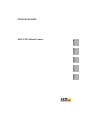 1
1
-
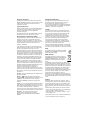 2
2
-
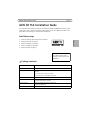 3
3
-
 4
4
-
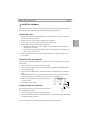 5
5
-
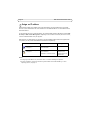 6
6
-
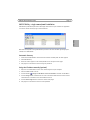 7
7
-
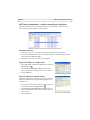 8
8
-
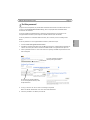 9
9
-
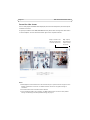 10
10
-
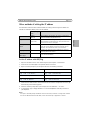 11
11
-
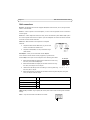 12
12
-
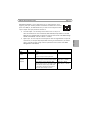 13
13
-
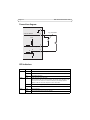 14
14
-
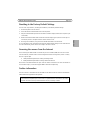 15
15
-
 16
16
-
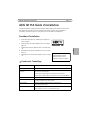 17
17
-
 18
18
-
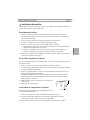 19
19
-
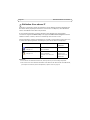 20
20
-
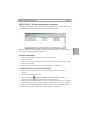 21
21
-
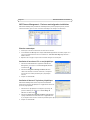 22
22
-
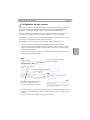 23
23
-
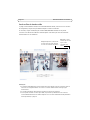 24
24
-
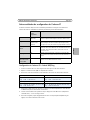 25
25
-
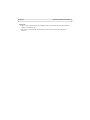 26
26
-
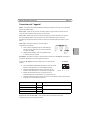 27
27
-
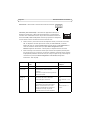 28
28
-
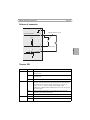 29
29
-
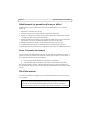 30
30
-
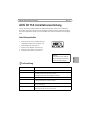 31
31
-
 32
32
-
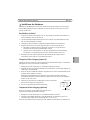 33
33
-
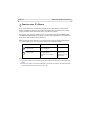 34
34
-
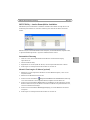 35
35
-
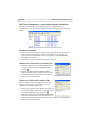 36
36
-
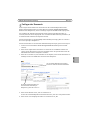 37
37
-
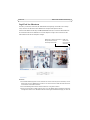 38
38
-
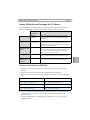 39
39
-
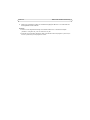 40
40
-
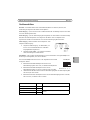 41
41
-
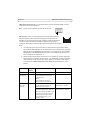 42
42
-
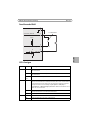 43
43
-
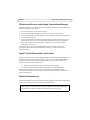 44
44
-
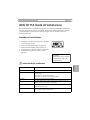 45
45
-
 46
46
-
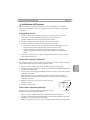 47
47
-
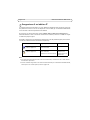 48
48
-
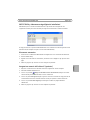 49
49
-
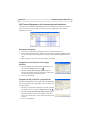 50
50
-
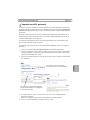 51
51
-
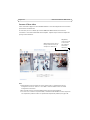 52
52
-
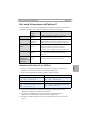 53
53
-
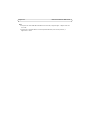 54
54
-
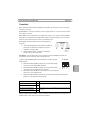 55
55
-
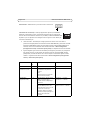 56
56
-
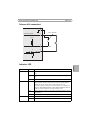 57
57
-
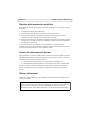 58
58
-
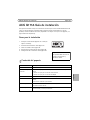 59
59
-
 60
60
-
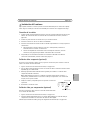 61
61
-
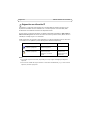 62
62
-
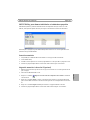 63
63
-
 64
64
-
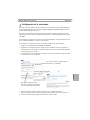 65
65
-
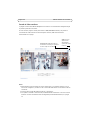 66
66
-
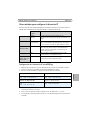 67
67
-
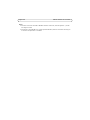 68
68
-
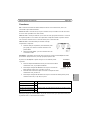 69
69
-
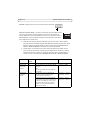 70
70
-
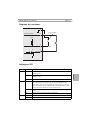 71
71
-
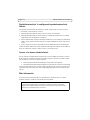 72
72
-
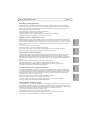 73
73
-
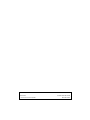 74
74
Axis Q1755 60HZ 10-Pack/Bulk Guía de instalación
- Categoría
- Cámaras de seguridad
- Tipo
- Guía de instalación
- Este manual también es adecuado para
en otros idiomas
Artículos relacionados
-
Axis P8221 Guía de instalación
-
Axis Q7404 Guía de instalación
-
Axis M7014 Manual de usuario
-
Axis Q8722-E Guía de instalación
-
Axis P7210 Manual de usuario
-
Axis Q7401 Manual de usuario
-
Axis T8640 Manual de usuario
-
Axis T8129 Manual de usuario
-
Axis YP3040 Pan-Tilt Motor Guía de instalación
-
Axis T8640 Guía del usuario